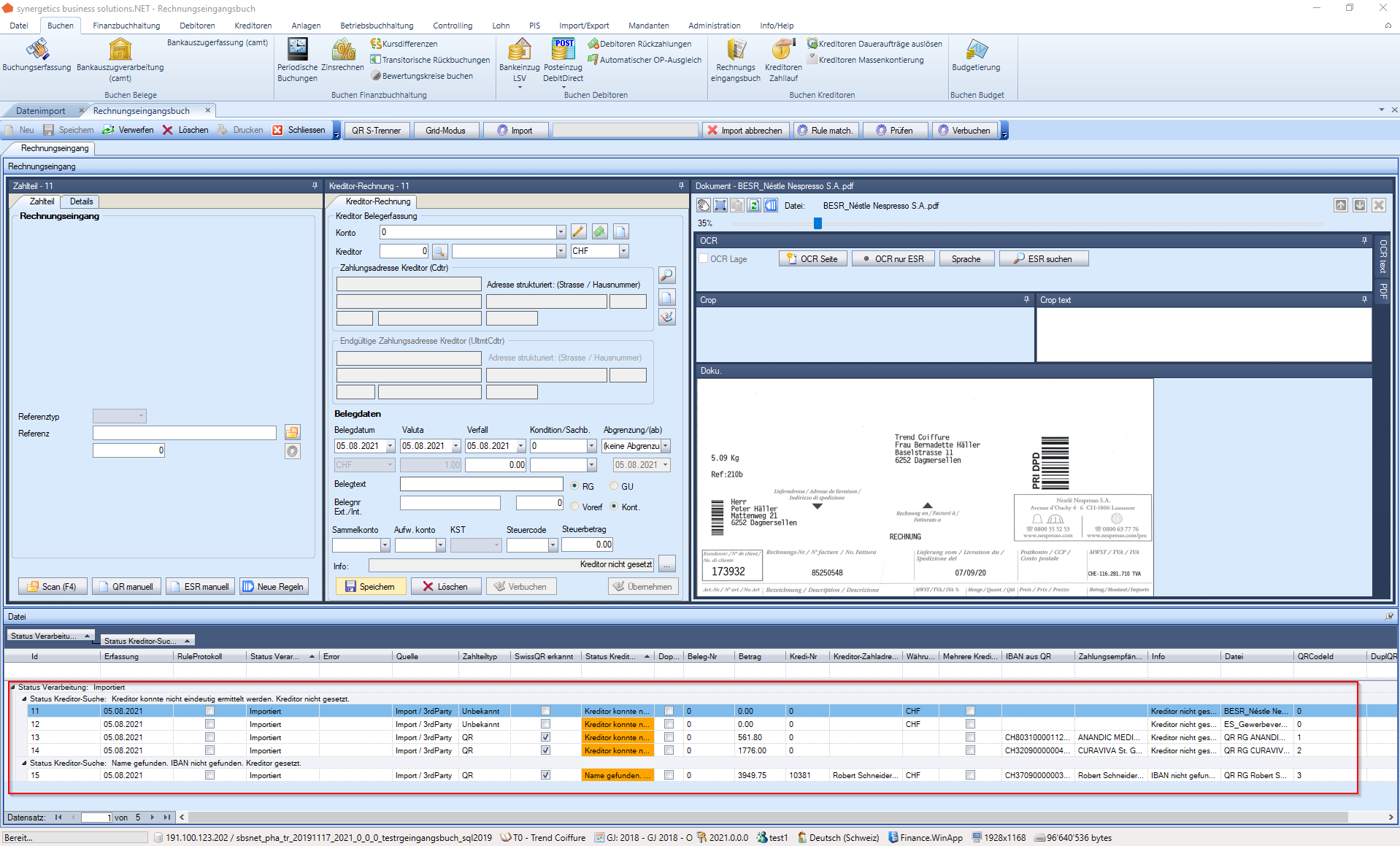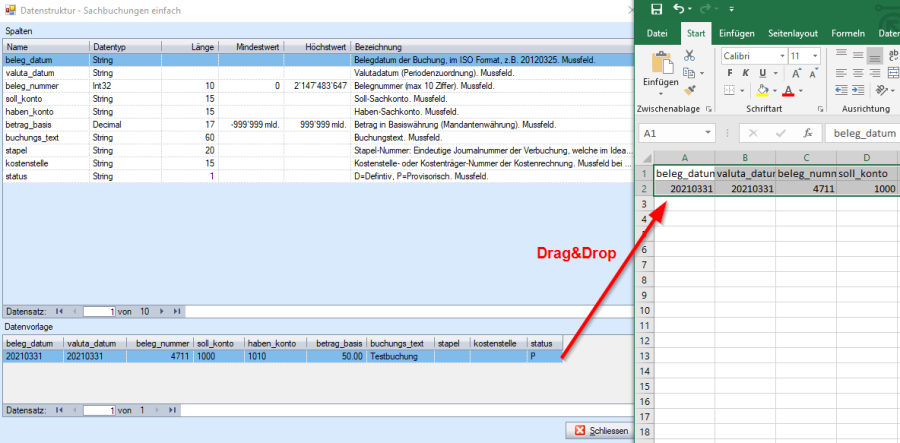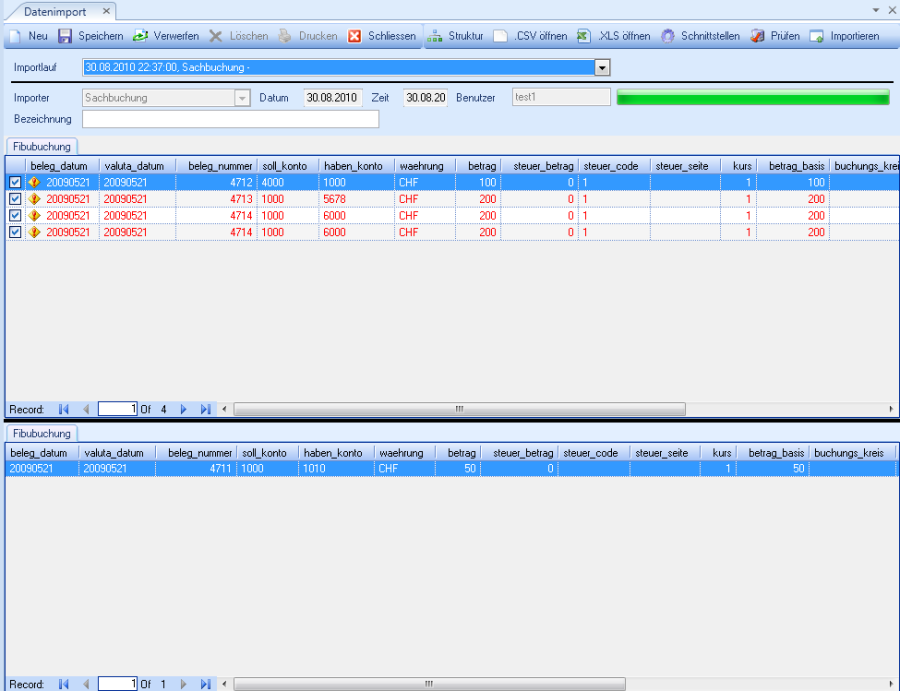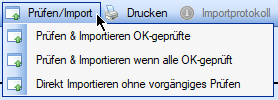Datenimport
Datenimport - Einleitung
Der Datenimport ist auf ein möglichst einfaches Importieren von Stamm- und Buchungsdaten ausgelegt.
Er ist insbesondere für die Übernahme von Stammdaten und Eröffnungsbuchungen bei Systemablösungen konzipiert und ist damit nicht auf das Verarbeiten von Massendaten ausgerichtet.
Hinweis bei Import von geschäftsjahresabhängigen Daten.
Der Import von Daten erfolgt automatisch im Mandanten, an welchem der Benutzer aktuell angemeldet ist (ersichtlich in der Statusbar). Gewisse Daten eines Mandanten sind systembedingt geschäftsjahresbezogen. So zum Beispiel Buchungs-Daten, Budget-Daten, gewisse Stammdaten wie Sachkonto, Kostenart, Kostenstelle, etc. Der Import der Daten erfolgt nicht automatisch im Geschäftsjahr, in welchem der Anwender angemeldet ist! Die zu importierenden Datensätze werden aufgrund eines anzugebenden Perioden- oder Datumsattribut im entsprechenden Geschäftsjahr importiert. Bei Geschäftsjahresabhängigen Stammdaten ist i.d.R. die Angabe der Perioden-ID des Geschäftsjahres verlangt und bei Buchungsdaten wird aufgrund des Attributs Valutadatum die Geschäftsjahreszuordnung automatisch vom Importer vorgenommen und die Daten im zugehörigen Geschäftsjahr importiert. Diese Systematik erlaubt in einer einzigen Import-Datei Daten von verschiedenen Geschäftsjahren gleichzeitig zu importieren. Insbesondere um die Geschäftsjahreswende kann das ein grosser Vorteil sein.
Eine Ausnahme bildet der Import von Budgetdaten (Kontobudget, KOA/KST-Budget): Hier ist zwar die Angabe des Valutadatums notwendig, jedoch können nur Daten mit Valutadatum innerhalb des aktuell angemeldeten Geschäftsjahrs bzw. innerhalb des gültigen Buchungszeitraumes des Geschäftsjahres importiert werden. Aus Sicherheitsgründen deshalb, weil für den Import von Budgetdaten vorgängig sämtliche Budgetdaten des aktuellen Geschäftsjahres gelöscht werden und damit verhindert wird, dass die Budgetdaten ungewollt in einem nicht beabsichtigten Geschäftsjahr gelöscht werden.
Hinweis bei doppeltem/mehrfachem Import von Daten
Das Verhalten bei doppeltem/mehrfachen Import von Daten ist je nach Importer unterschiedlich
Importer | Verhalten bei Mehrfachimport |
Sachbuchungen | Der Import ist mehrmals mit identischer Belegnummer möglich. Mehrmals importierte Daten sind anschliessend mehrmals vorhanden. |
Sachbuchung einfach | |
Sachbuchung erweitert | |
Sachbuchung erweitert (Massenverarbeitung) | |
Kostenbuchungen | |
Kostenbuchungen mit 2 Kostenarten | |
Kostenbuchungen mit 2 Kostenarten (Massenverarbeitung) | |
Leistungsbuchungen (Massenverarbeitung) | |
Leistungserfassung | |
Kredibuchung | |
Kredibuchung erweitert (Massenverarbeitung) | |
Debibuchung | |
Kreditor | Mehrmaliger Import ist möglich. Bei bereits bestehenden Debitoren-/Kreditoren mit identischer Nummer/Währung wird der vorhandene Datensatz mutiert. |
Debitor | |
Kontobudget | Der Import ist mehrmals möglich. |
KOA/KST-Budget | |
| Projektbudget | Der Datenimporter Projektbudget ermöglicht das Einlesen von Projektbudgets auf Varianten. So können Projekte mit Budgetvarianten für eine Periode z.B. Für Forecasts, provisorische, definitive Budgets differenziert budgetiert werden. |
Lohndaten | Der Import ist mehrmals mit identischen Daten möglich. Mehrmals importierte Daten sind anschliessend mehrmals vorhanden. |
Lohndaten Classic | |
Übrige Datenimporter von Stammdaten | Der Import mit der identischen Nummer ist nicht möglich. Der Import solcher Datensätze wird mit entsprechender Meldung abgewiesen. |
Der Import kann auf drei verschiedene Arten erfolgen
- Aus einem geöffneten Excel-Sheet mittels Drag & Drop
- Aus einer Exceldatei per Anwahl der Datei aus dem Dateiexplorer
- Aus eine CSV-Datei per Anwahl der Datei aus dem Dateiexplorer
Der Vorgang für einen Datenimport ist für alle verfügbaren Importer identisch und daher schnell und einfach machbar.
- Mittels
 einen neuen Lauf öffnen
einen neuen Lauf öffnen - In der Combobox Importer ein Importer wählen
- Danach nach dem beschriebenen Vorgang für den Datenimport vorgehen.
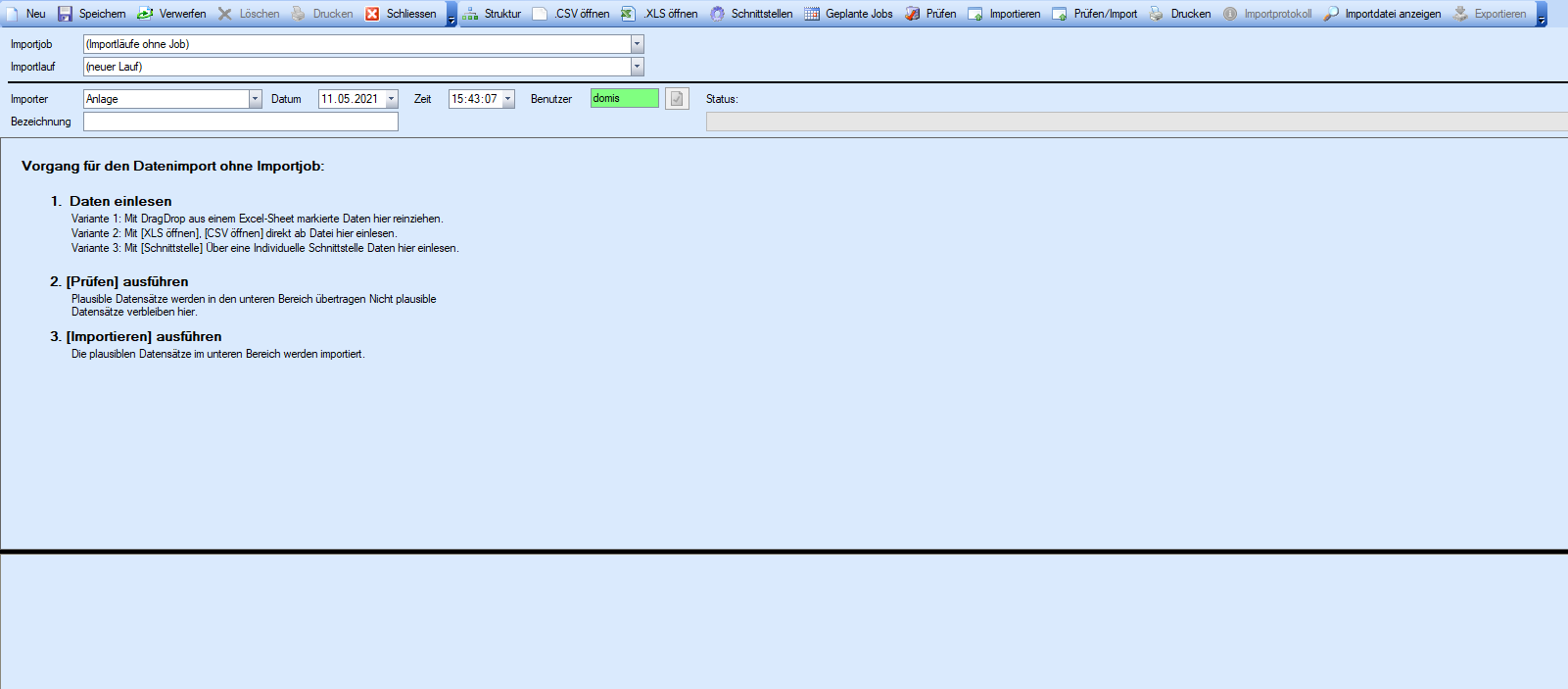
Datenimport - Toolbar und Lauf-Felder
Feld | Beschreibung |
|---|---|
Toolbar | |
| Neuer Importlauf anlegen |
| Aktuell geladene Importlauf speichern bzw. Historisieren. |
| Keine Funktion |
| Keine Funktion |
| Keine Funktion |
| Anzeige der vorgegebenen und für den Import benötigten Struktur |
| Eine CSV-Datei mit der Struktur des Datenimporters über den Dateiexplorer auswählen und in den oberen Bereich des Importers übernehmen. |
| Eine Excel-Datei mit der Struktur des Datenimporters über den Dateiexplorer auswählen und in den oberen Bereich des Importers übernehmen. |
| Custom-Importer starten. |
| Planen von automatischen Datenimporten |
| Prüfen führt eine Plausibilisierung der Daten durch. Die Datensätze, welche die Prüfung nicht passieren, blieben im oberen Grid stehen und werden mit einer Fehlermeldung ergänzt. In der entsprechenden Spalte wird ein Ausrufzeichen eingeblendet und der Anwender kann mit der Maus über das Ausrufzeichen rollen und erhält einen Tooltip mit der Fehlermeldung. Die Daten im oberen Grid können manuell bearbeitet werden und nochmals geprüft werden. |
| Importiert die erfolgreich geprüften und im unteren Grid stehenden Datensätze. |
|
Prüfen & Importieren OK-geprüfte: Prüfen & Importieren wenn alle OK-geprüft: Direkt Importieren ohne vorgängiges Prüfen:
|
Felder | |
Importlauf | Auswahlliste bereits existierender, gespeicherter Importläufe |
Importer | Auswahlliste der verfügbaren Importer |
Datum, Zeit, Benutzer, Status | Wird vom Programm automatisch vergeben und mit dem übrigen Laufparametern zusammen beim Speichern des Laufes historisiert. Zudem wird der Status des Imports im Status-Balken angegeben. |
Bezeichnung | Möglichkeit der individuellen Bezeichnung des Laufes durch den Anwender. |
Geplanter Import einrichten

Schritt 1: Ausgangslage prüfen
Damit die Funktion eines geplanten Importjobs verwendet werden kann, muss NEXUS / FINANZ inproc, das heisst auf dem lokalen Client laufen. Wenn NEXUS / FINANZ also nur auf der Webserviceversion läuft, muss als erster Schritt eine Inproc-Version installiert werden.
Die Inproc-Version ist nötig, weil der Importer auf der Dienstseite läuft. Wenn also die Webserviceversion benützt würde, würde der Import auf dem Webserver ausgeführt. Da die Importdateien jedoch auf dem Laufwerk des lokalen Client und nicht auf dem Webserver liegen, muss NEXUS / FINANZ ebenfalls auf dem lokalen Client (inproc) installiert werden.
Läuft NEXUS / FINANZ bereits inproc, so ist mit Schritt 2: Geplanter Job erstellen zu beginnen.
Schritt 2: Geplanter Job erstellen
Um einen automatischen Datenimport einzurichten, wird NEXUS / FINANZ inproc ausgeführt. Im Menü wird über Import/Export → Datenimport der Datenimporter geöffnet. Für die Einrichtung des geplanten Imports muss mindestens ein geplanter Job erfasst sein. In der Toolbar des Datenimporters ist der Button [Geplante Jobs] zu finden. Dort können die gewünschten Imports, die automatisch ausgeführt werden sollen erfasst werden.
Wurde der Importjob, wie im untenstehenden Beispiel veranschaulicht, angelegt und erfolgreich getestet kann die Einrichtung mit Schritt 3: Windows Scheduler einrichten fortgeführt werden.
Beispiel: Geplanter Job für Automatischer Import von Kreditoren-Rechnung ins Rechnungseingangsbuch einrichten
Neuer geplanter Job erstellen:
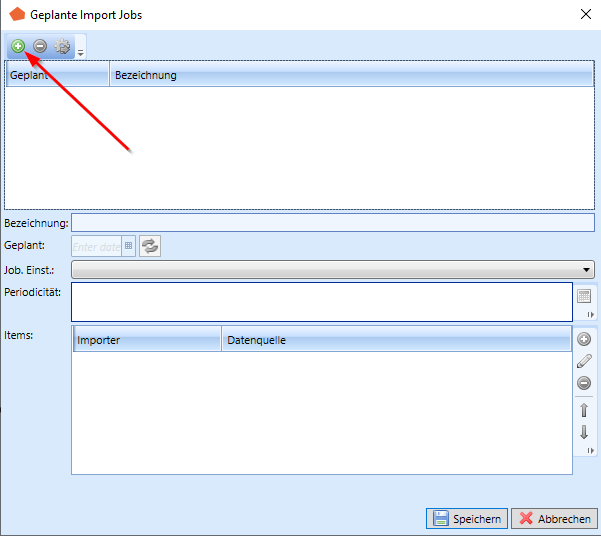
Neuer Geplanter Job bezeichnen:
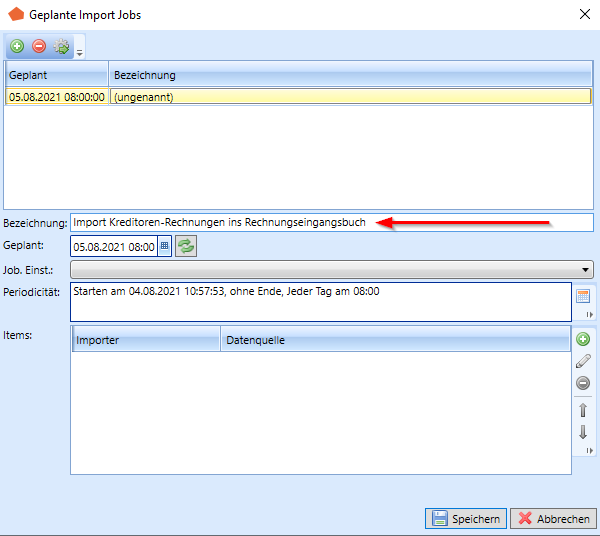
Einstellungen zur Periodizität vornehmen:
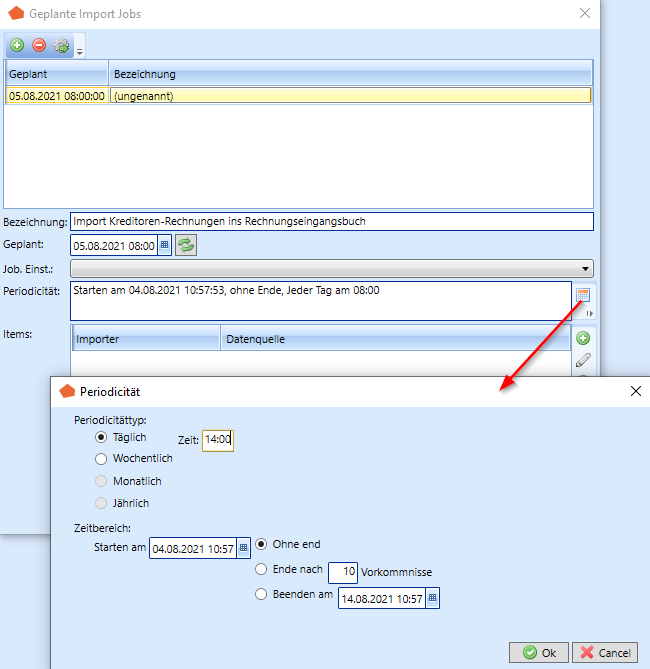
Auswahl Importer und Datenquelle:
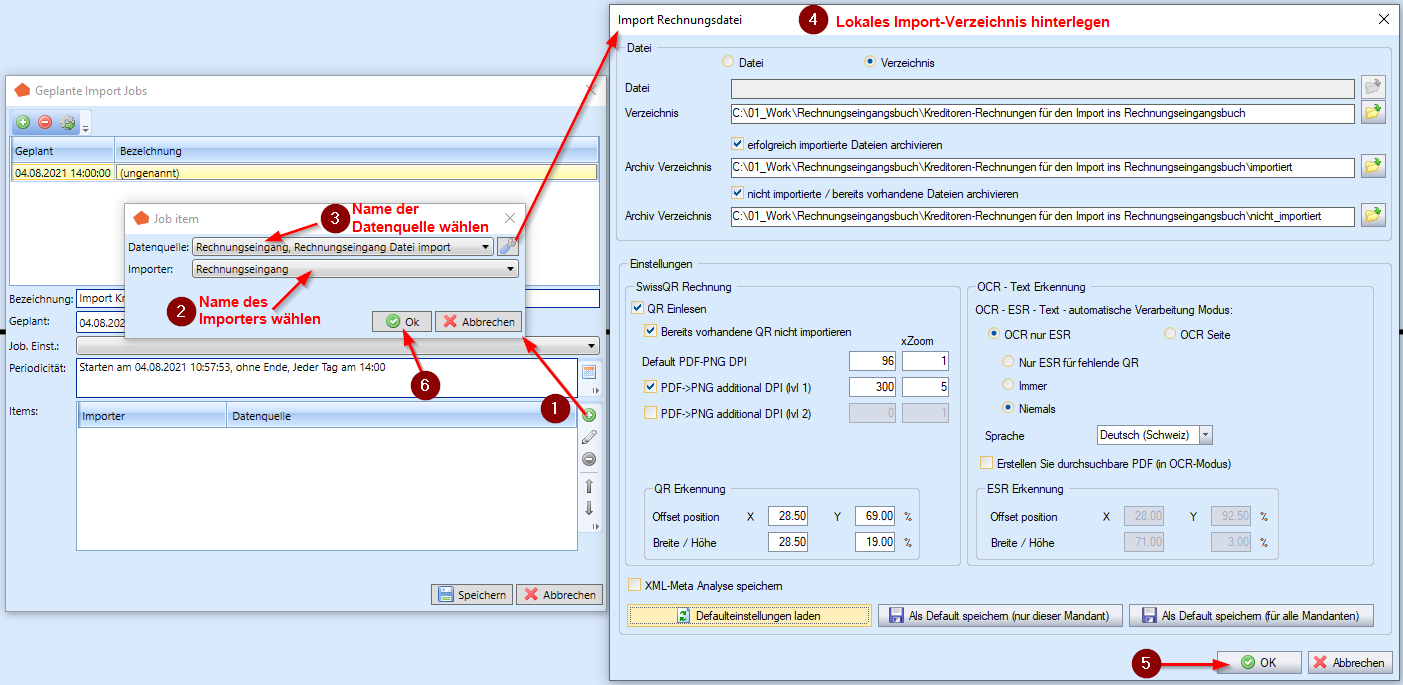
Hinweis zu Punkt 4: Hierbei handelt es sich um die Import-Funktionen aus dem Rechnungseingangsbuch. Mehr Informationen zum Fenster "Import Rechnungsdatei" finden sie unter Kreditorenbuchhaltung → Buchen Kreditorenbuchhaltung → Rechnungseingangsbuch → Rechnungseingangsbuch - Toolbar → Import.
Als Funktionskontrolle der geplante Importjob manuell auslösen:
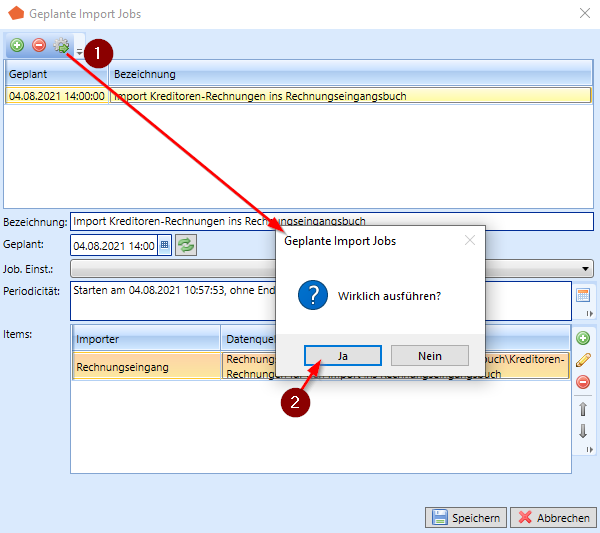
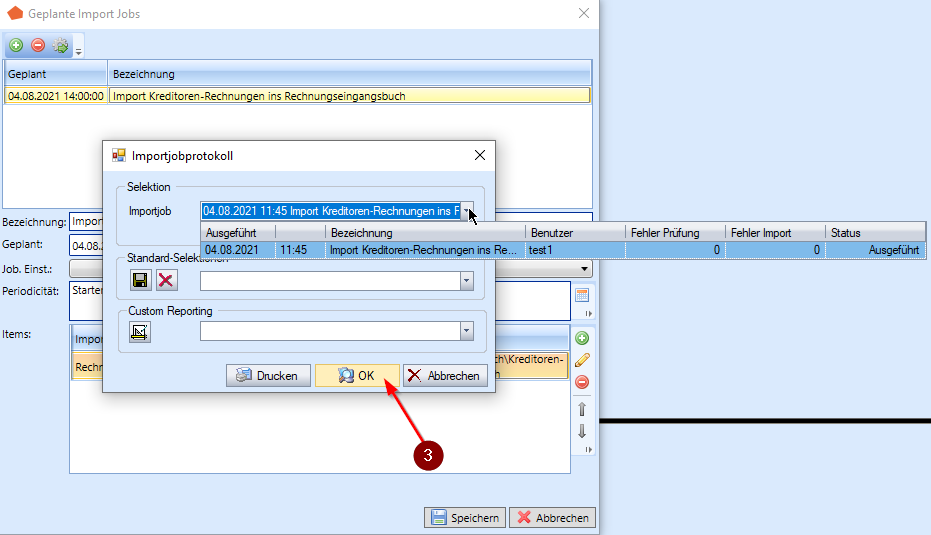
Kontrolle im Importprotokoll:
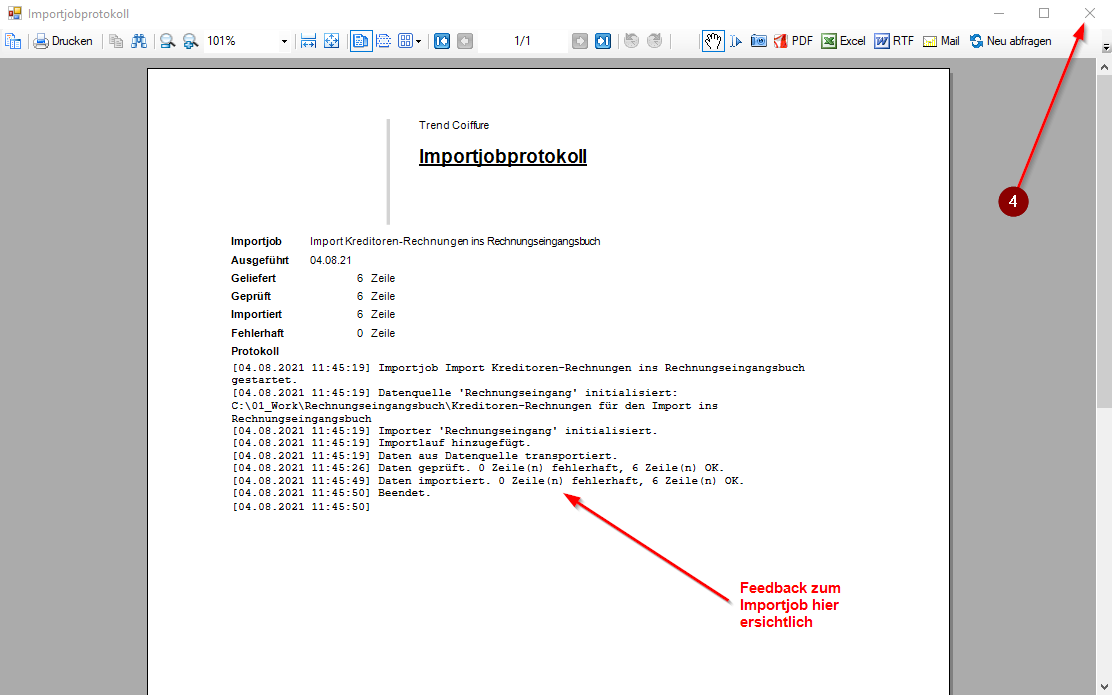
(In diesem Beispiel wurde der Importjob gemäss Importjobprotokoll erfolgreich ausgeführt.)
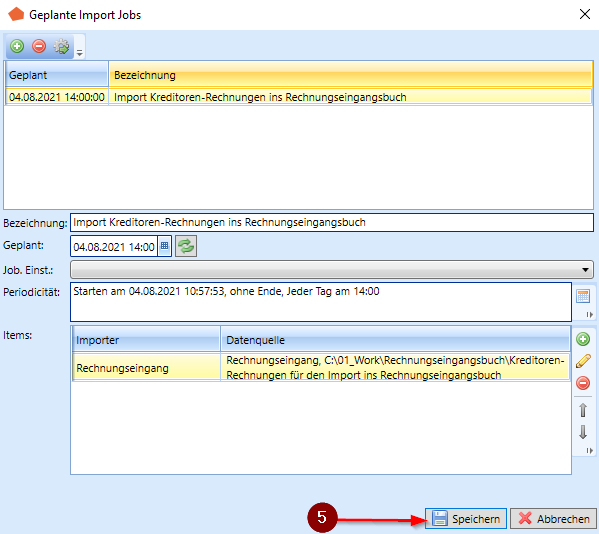
Kontrolle im Import-Bereich in der Applikation: (in diesem Beispiel im Rechnungseingangsbuch)
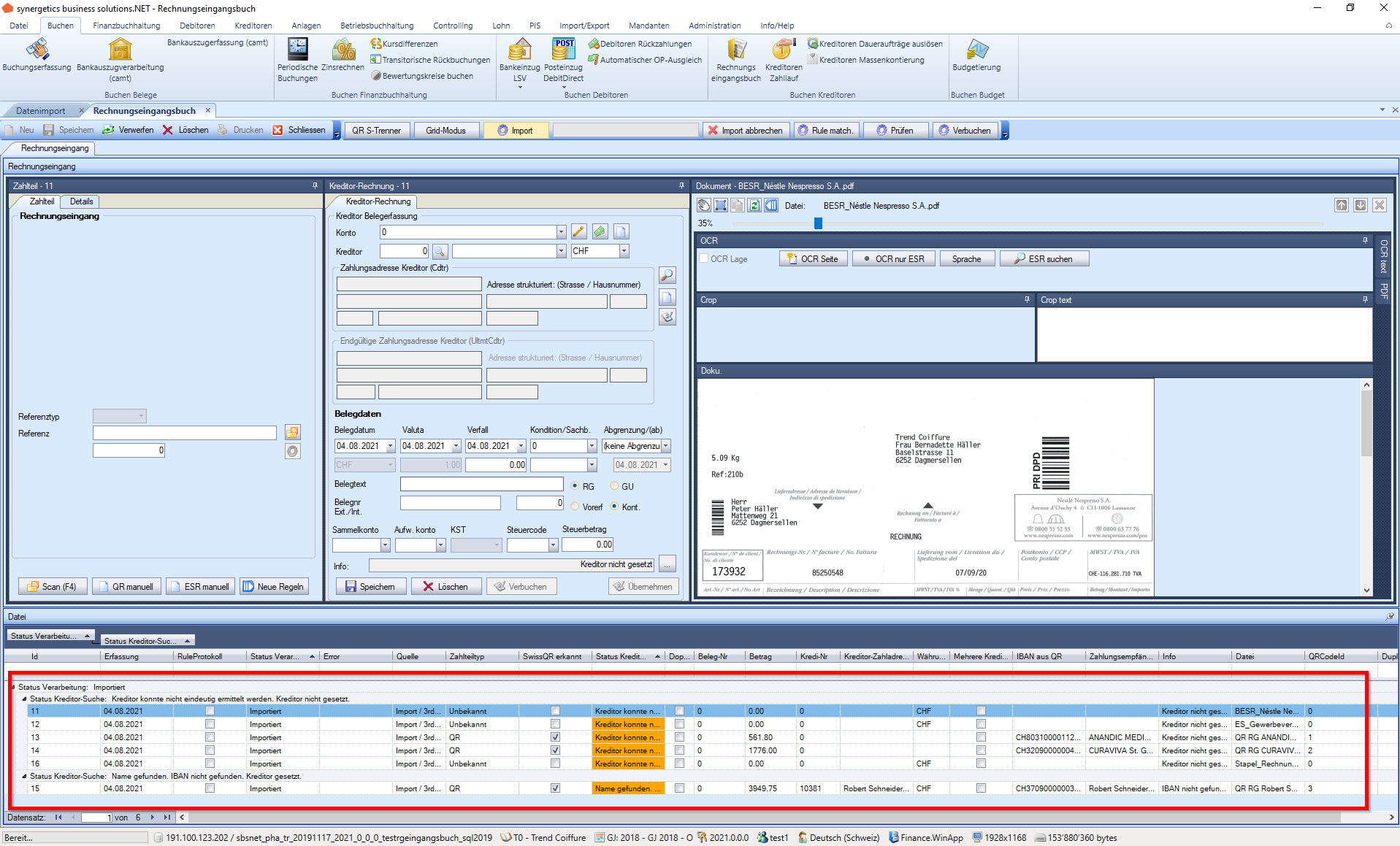
(Die sechs Kreditorenrechnungen wurden , wie im Importprotokoll bestätigt erfolgreich in das Rechnungseingangsbuch importiert.)
Schritt 3: Windows Scheduler einrichten
Die Windows Aufgabenplanung (Englisch: Windows Task Scheduler) wird verwendet, um definierte Parameter periodisch ausführen zu lassen. Im Fall des automatischen Datenimports handelt es sich bei diesen Parameter um ein definiertes Programm der sogenannte NEXUS / FINANZ Import Starter, der periodisch gestartet wird, um den Datenimport ins NEXUS / FINANZ gemäss den im NEXUS / FINANZ erfassten geplanten Jobs auszulösen.
Die Windows Aufgabenplanung wird folgendermassen eingerichtet:
Mit Klick auf die Windowstaste kann die Anwendung "Aufgabenplanung" gesucht und geöffnet werden:
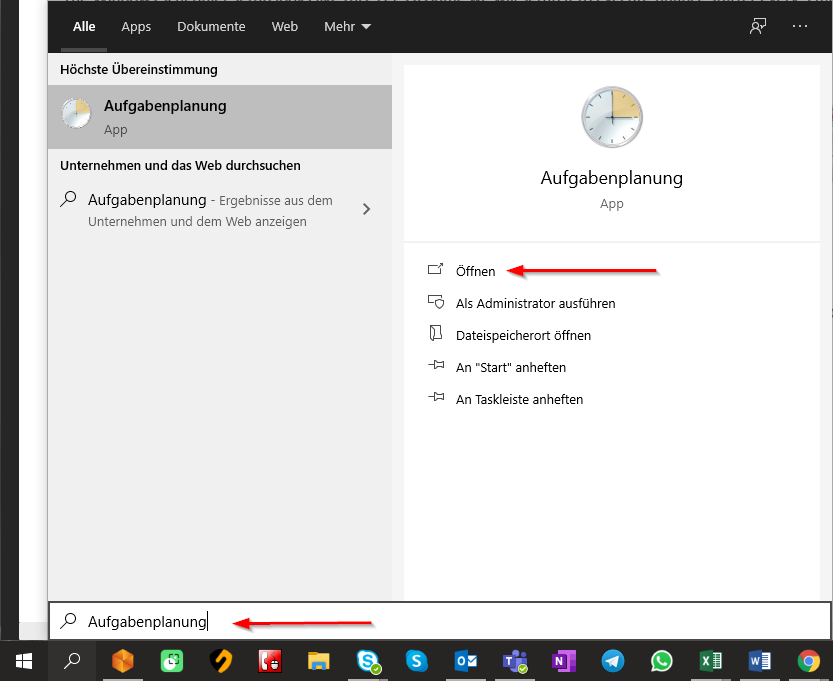
Ist die Anwendung "Aufgabenplanung" geöffnet, kann über den Menüpunkt "Aktion" → "Einfache Aufgabe erstellen" eine neue Aufgabe angelegt werden. Folgend wird das Fenster "Assistent für das Erstellen einfacher Aufgaben" angezeigt. Darin wird der neuen Aufgabe als erstes einen Namen und eine Beschreiung zur späteren Nachvollziehbarkeit gegeben:
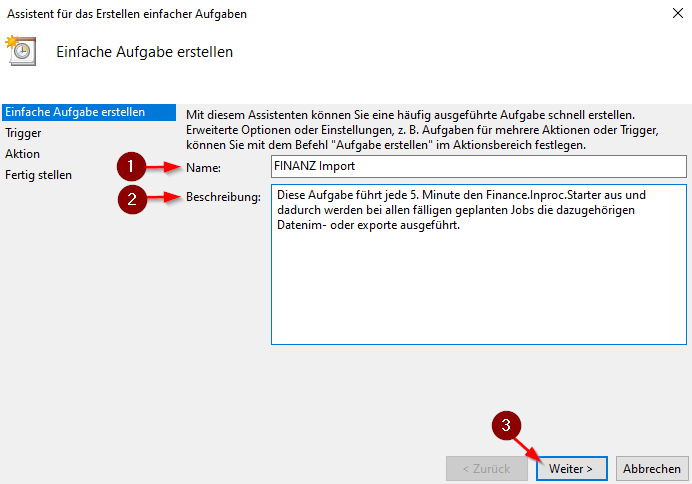
Im nächsten Register "Aufgabentrigger" werdem erste Einstellungen bezüglich des Zeitpunktes der Ausführung gemacht:
(Diese weichen je nach Bedürfnisse vom untenstehenden Beispiel ab.)
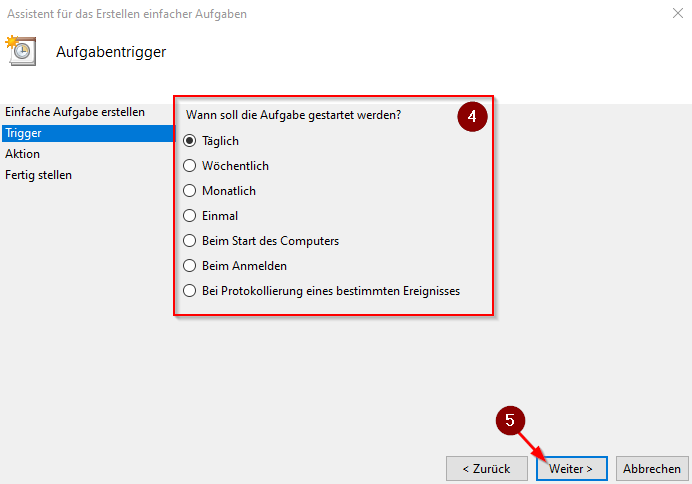
Nach der Wahl des "Aufgabentriggers" öffnet sich ein neues Unterregister. Der Startzeitpunkt der Aufgabe kann hier oder auch zu einem späteren Zeitpunkt in den Einstellungen der Aufgabe definiert werden. Zudem wird festgelegt in welchem Zyklus sich die Aufgabe wiederholen soll.
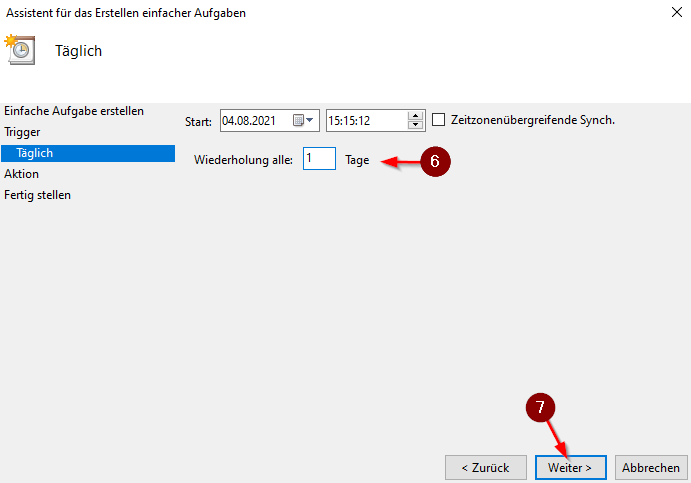
Im folgenden Register "Aktion" wird parametrisiert was die Aufgabe ausführen soll. Für die Einrichtung des geplanten Datenimporters muss "Programm starten" gewählt werden.
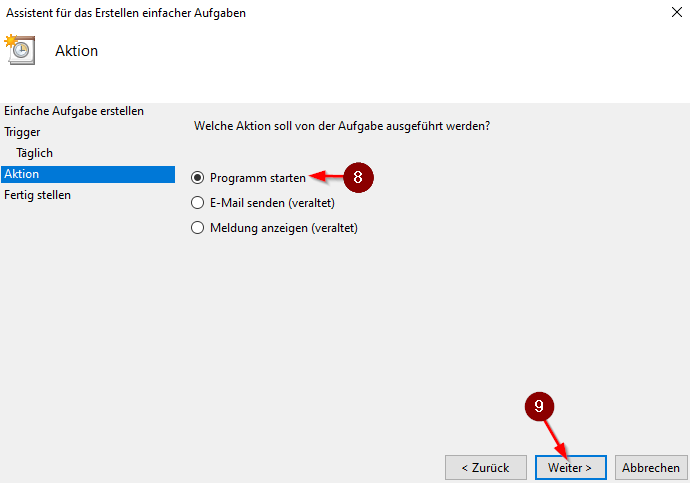
Nach der Wahl der Aktion "Programm starten" öffnet sich ein neues Unterregister. Dort wird über den Button [Durchsuchen...] die Datei "Finance.WPFApp.WPFStarterInProc.exe" gewählt. Damit wird das Programm angegeben, welches gestartet werden soll.
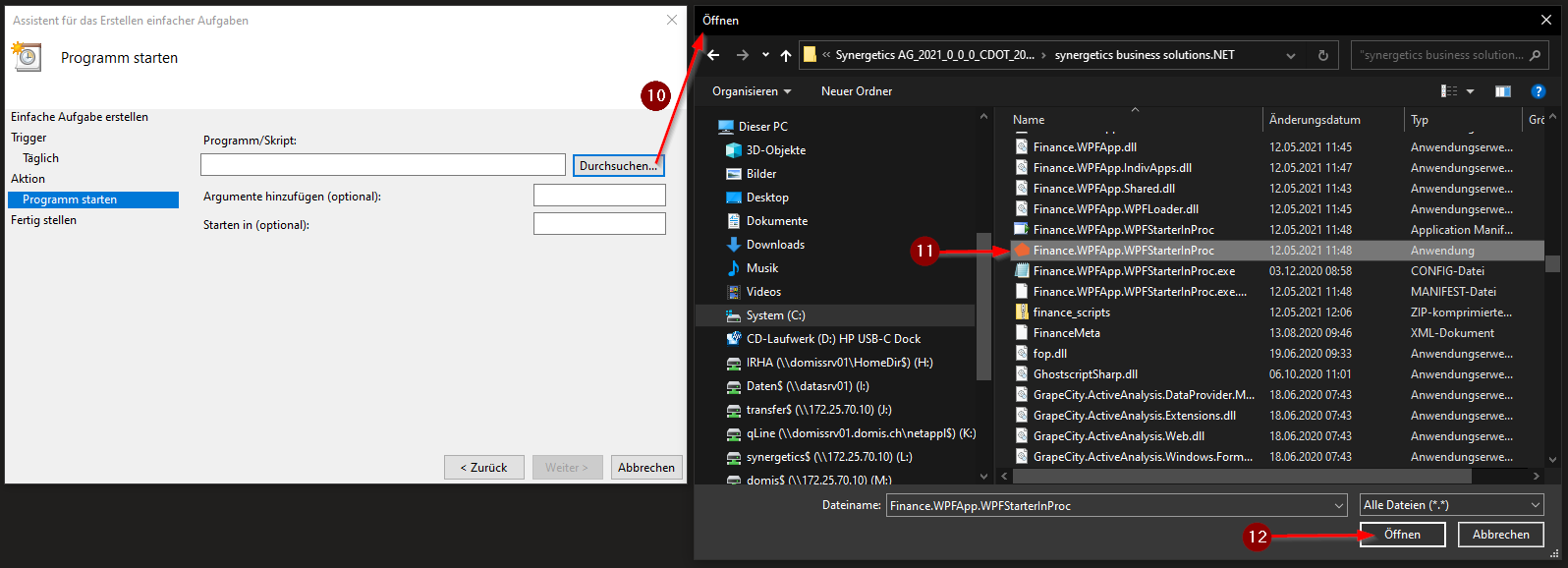
Im Feld "Argumente hinzufügen (optional):" gibt es zwei mögliche Einträge:
/i:all → Dieses Argument wird für Funktionstests beim Einrichten verwendet. Damit werden alle geplanten Jobs ausgeführt und dabei wird nicht berücksichtigt, ob diese fällig sind oder nicht.
/i → Dieses Argument wird verwendet wenn produktiv mit geplanten Jobs gearbeitet wird. Damit werden nur die geplanten Jobs ausgeführt, die fällig sind.
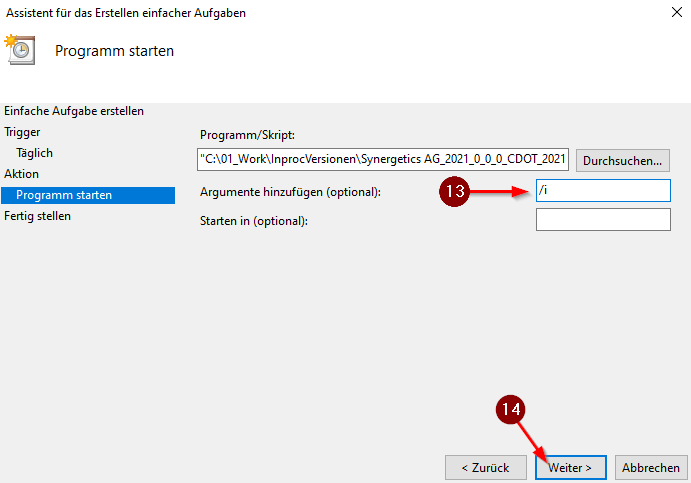
Weitere Einstellungen werden in den Eigenschaften der Aufgabe vorgenommen. Um diese direkt aufzurufen, wird die Checkbox dafür (Siehe untenstehender Printscreen → Nr. 15) angehakt. Folgend muss der Button [Fertigstellen] getätigt werden.
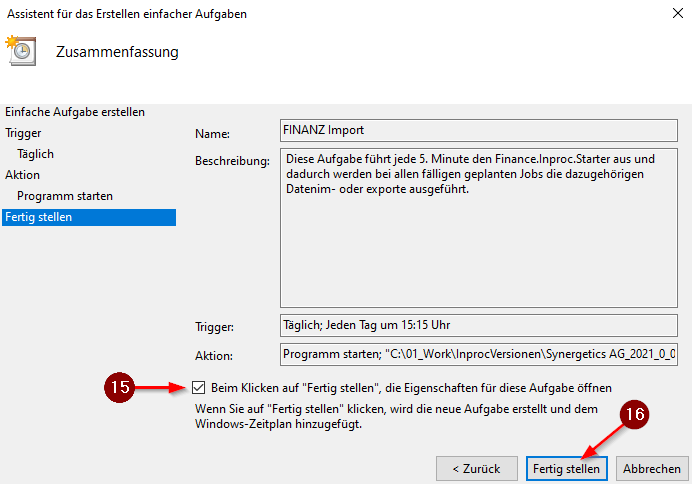
Anschliessend öffnen sich die Eigenschaften des der Aufgabe. Darin können weitere Einstellungen je nach Bedürfnis vorgenommen werden.
In diesem Beispiel werden noch Einstellungen bezüglich der Ausführungszeitpunkte ergänzt:
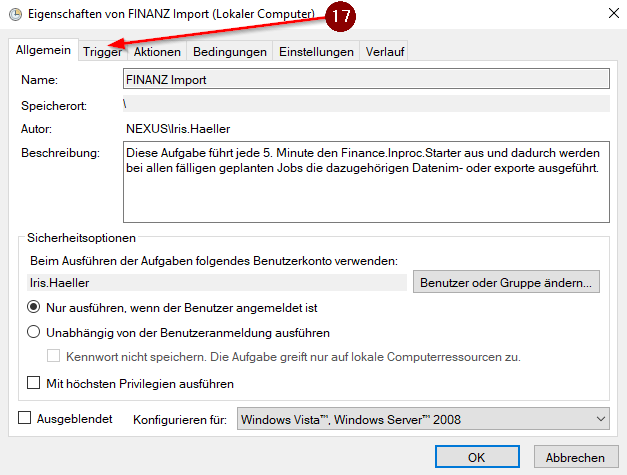
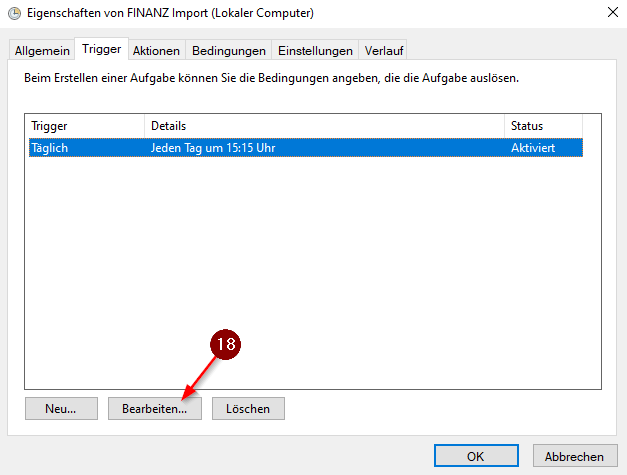
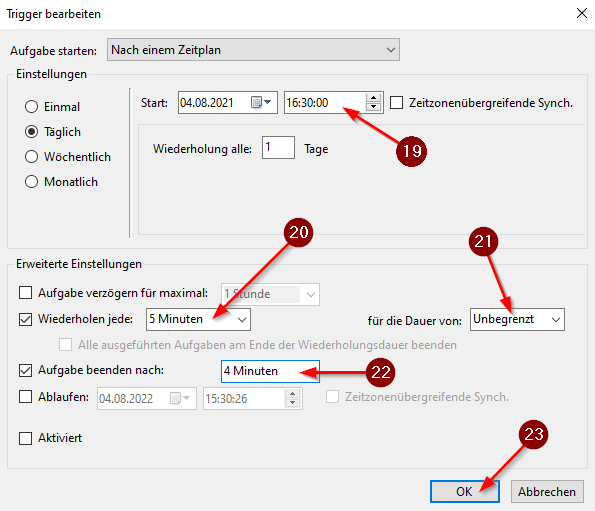
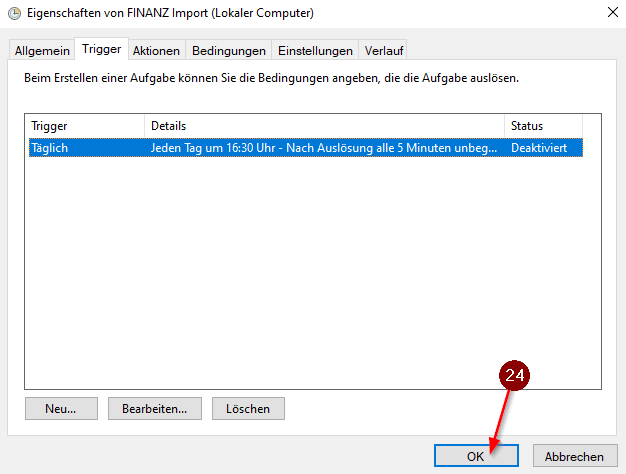
Nachdem die Einstellungen angepasst wurden und die Eigenschaften mit [OK] geschlossen wurden, erscheint in der Aufgabenplanung im Ordner Aufgabenplanungsbibliotek die neue Aufgabe:
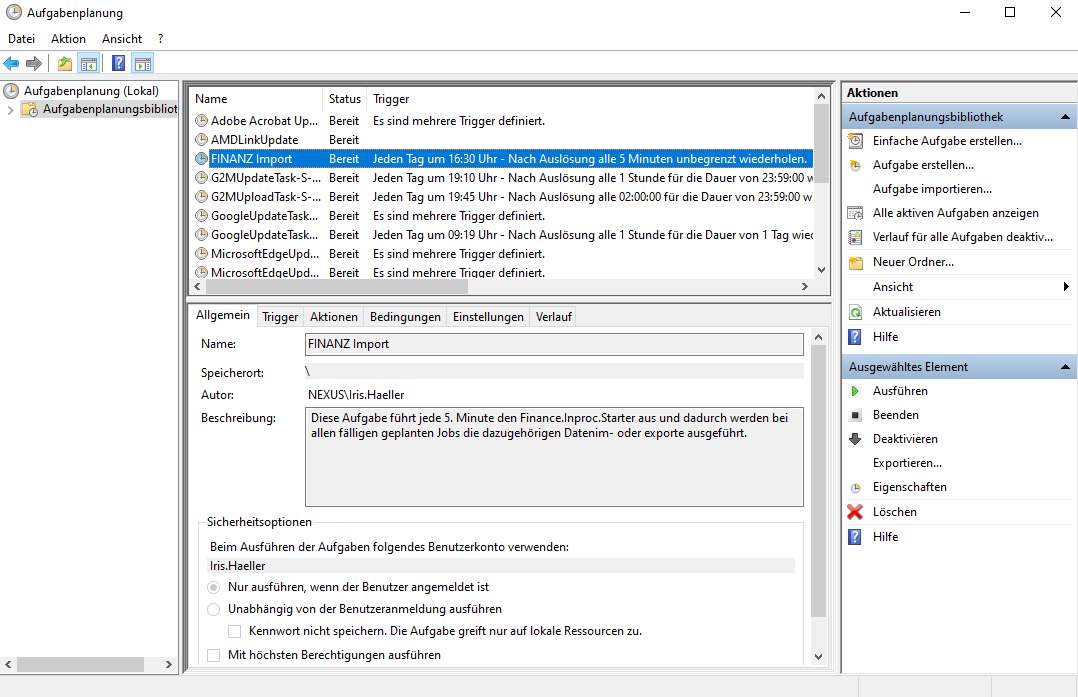
Schritt 4: NEXUS / FINANZ Import Starter einrichten
Im Ordner "synergetics business solutions.NET" des jeweiligen Inproc-Ordners befindet sich die Datei "ImportScheduler.config".
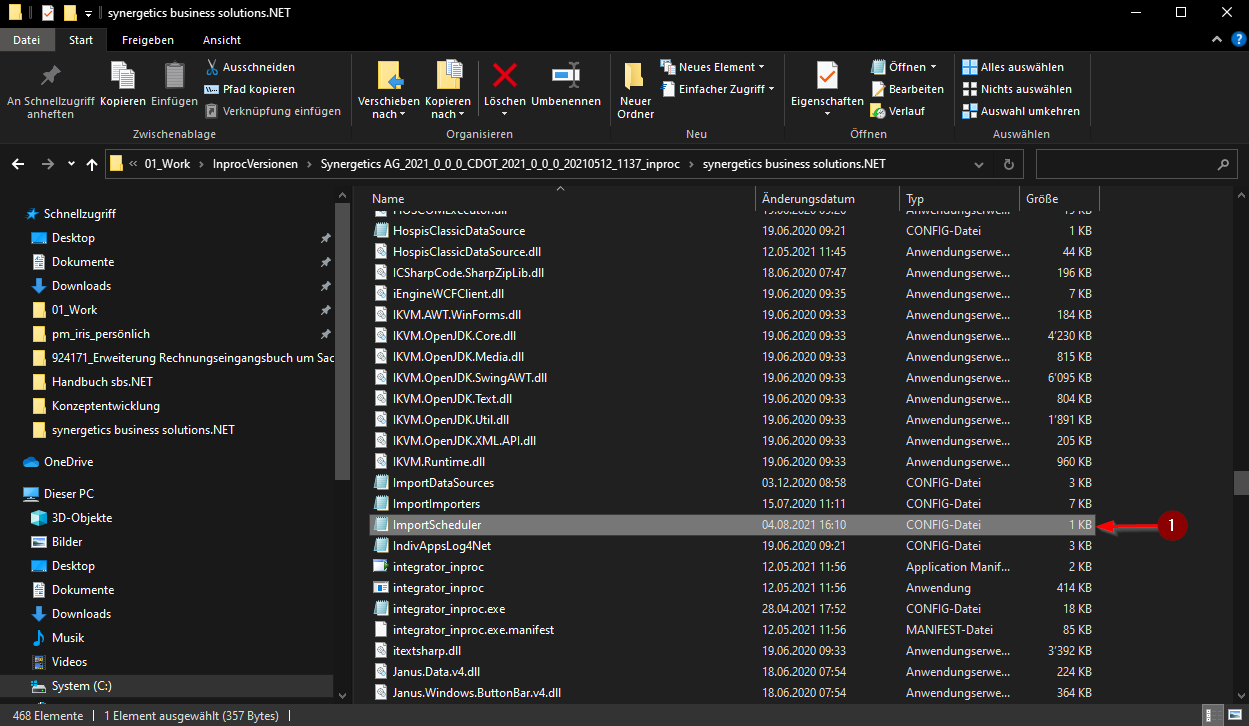
Wichtiger Hinweis:
- Bis und mit Version V2024.0 ist die Datei ImportScheduler.config, wie oben im Printscreen ersichtlich, im Ordner "synergetics business solutions.NET" zu finden und muss dort konfiguriert werden.
- Ab Version V2024.1 befindet sich die Datei ImportScheduler.config unter C:\Programm Files (x86)\Synergetics AG\synergetics business solutions.NET\FinConfig\import und die Konfiguration muss dort vorgenommen werden.
Diese wird im Editor geöffnet.
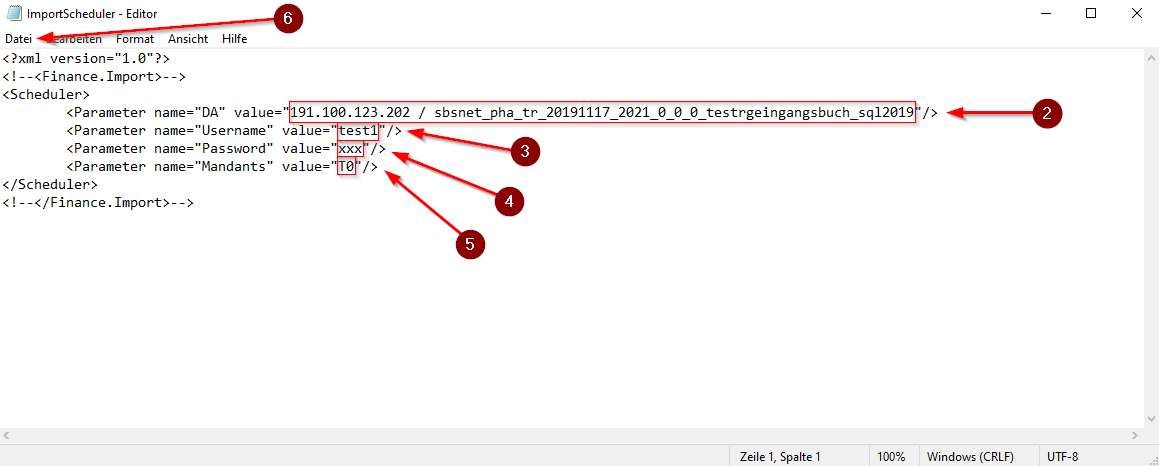
2. Einfügen der Datenbank (Server IP-Adresse / Datenbankname), in der die geplanten Jobs eingerichtet wurden.
Tipp: Im Ordner "synergetics business solutions.NET" ist eine Datei namens "ConnectionString.config" zu finden. Dort kann die entsprechende Datenbank-Adresse ausgelesen werden.
3. Einfügen des Users, der der geplante Job angelegt hat.
4. Einfügen des Userpassworts.
Wichtiger Hinweis:
Bei Versionen bis und mit V2021.0.0.0 muss das Passwort unverschlüsselt angegeben werden.
Ab Version V2021.1.0 muss muss das Passwort verschlüsselt angegeben werden. Das kryptische Passwort ist mit folgender SQL-Abfrage abrufbar:
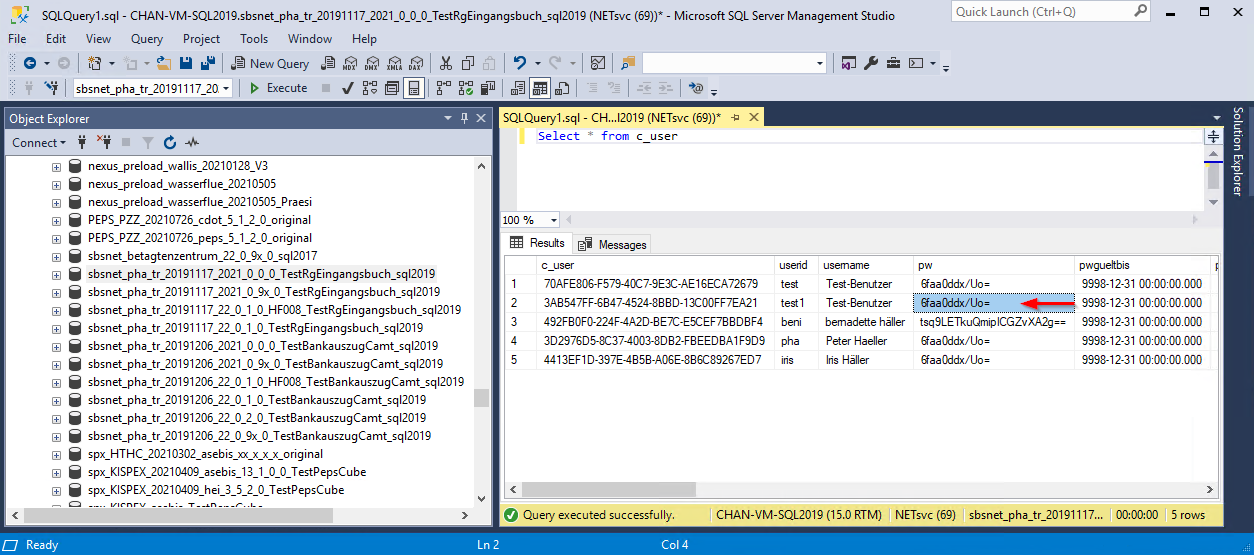
5. Einfügen der Mandant Indentifikation.
6. Über "Datei" die Datei speichern.
Schritt 5: Ausführung des geplanten Jobs prüfen
Der automatische Datenimporter sollte nun funktionieren. Um dies zu prüfen, muss im den geplanten Jobs im NEXUS / FIANANZ sichergestellt werden, dass der entsprechende Job fällig ist.
Danach kann in der Aufgabenplanung die Aufgabe "FINANZ Import" gewählt und über Ausführen ausgelöst werden.
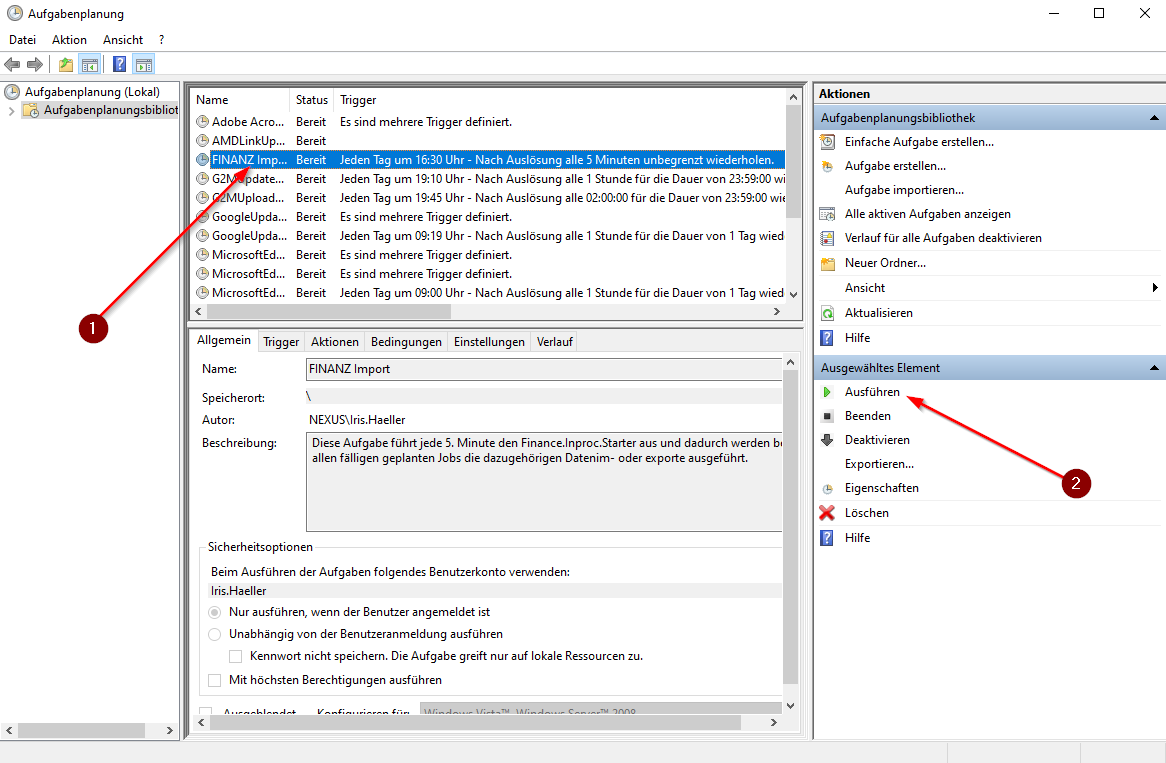
Wichtiger Hinweis:
- Ist einer der "ImportScheduler.config" Parameter nicht korrekt (z.B. das Passwort), kann sich das Programm bei der Ausführung mit /i oder /i:all an der Datenbank nicht anmelden. Es erfolgt jedoch keine Rückmeldung darüber. Das heisst, man weiss nicht ob der Job ausgeführt wurde oder nicht. Aufschluss darüber gibt lediglich der Importer selber.
Folgende Resultate werden bei einem erfolgreichen Job ersichtlich sein:
- In der Applikation NEXUS / FINANZ im Datenimport unter Importjob wird der ausgeführte geplante Importjob aufgelistet.
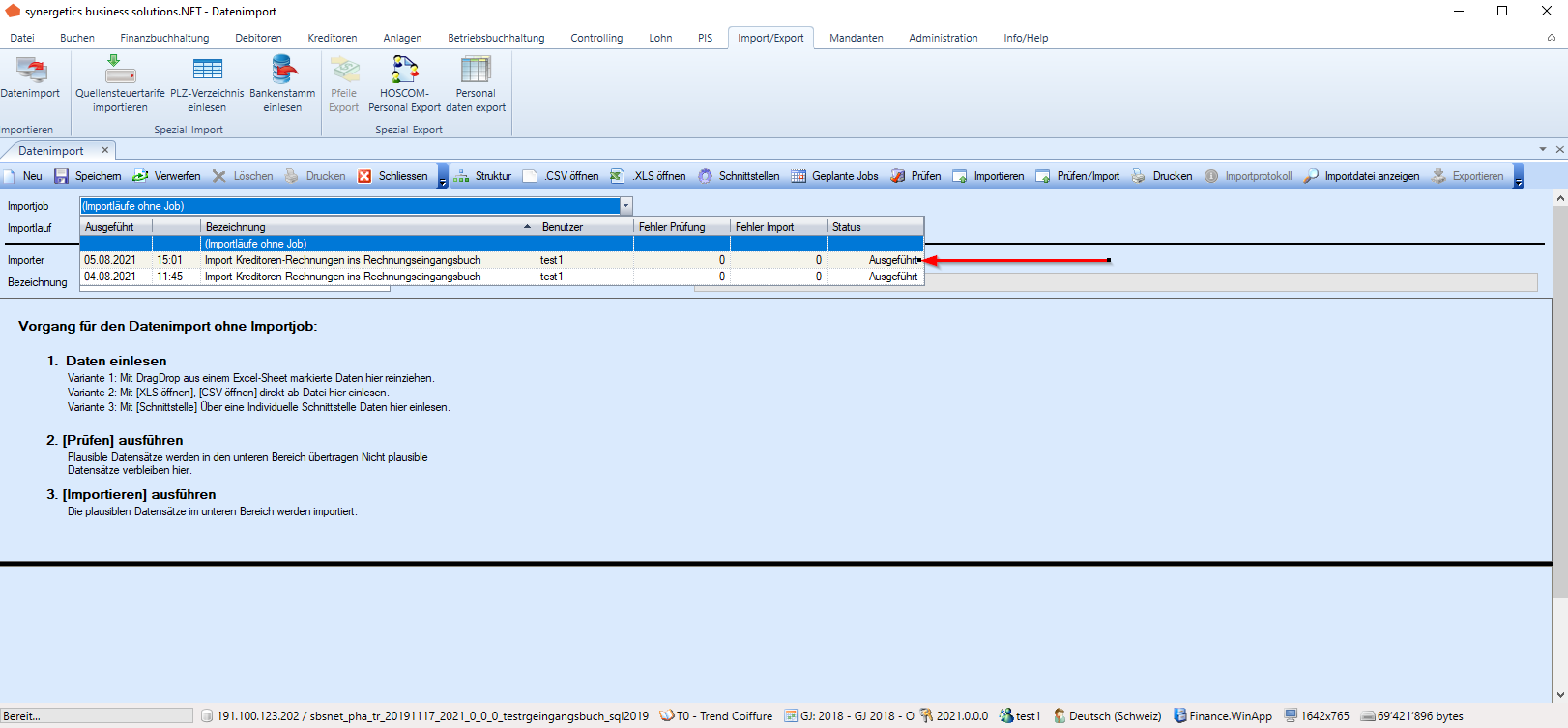
- An der entsprechenden Stelle (in Beispielfall im Rechnungseingangsbuch) werden die importierten Dateien ersichtlich sein.